विंडोज 8 और विंडोज 10 में अंतर्निहित विकल्पों का उपयोग करके, आप केवल सक्रिय वाई-फाई कनेक्शन के लिए पासवर्ड देख या बदल सकते हैं। यह पोस्ट बताता है कि सिस्टम में सभी वाई-फाई प्रोफाइल के लिए संग्रहीत पासवर्ड कैसे देखें।
सक्रिय वाई-फाई प्रोफाइल के लिए वाई-फाई पासवर्ड देखें
सक्रिय कनेक्शन के लिए वाई-फाई पासवर्ड या सुरक्षा कुंजी देखने के लिए, नियंत्रण कक्ष में नेटवर्क और साझाकरण केंद्र खोलें।
वायरलेस नेटवर्क कनेक्शन पर क्लिक करें
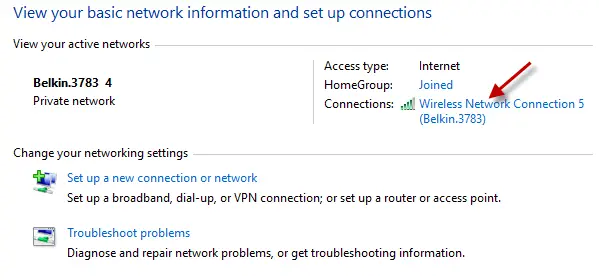
क्लिक वायरलेस गुण, और क्लिक करें अक्षर दिखाएं चेक बॉक्स।
नोट: यदि आप विंडोज विस्टा या 7 का उपयोग कर रहे हैं, तो वायरलेस नेटवर्क प्रबंधित करें विकल्प का उपयोग आपके वाई-फाई प्रोफाइल को देखने या बनाए रखने के लिए किया जा सकता है। चूंकि यह सुविधा विंडोज 8 और उच्चतर में हटा दी गई थी, इसलिए आपको इसे पूरा करने के लिए नेटश कमांड-लाइन टूल या किसी तृतीय पक्ष टूल का उपयोग करने की आवश्यकता है।
सभी वाई-फाई प्रोफाइल से संग्रहीत पासवर्ड पुनर्प्राप्त करें
यदि आपके पास एकाधिक वाई-फाई प्रोफाइल हैं, तो आप सभी प्रोफाइल के लिए वाई-फाई पासवर्ड प्राप्त करने के लिए इनमें से किसी एक तरीके का उपयोग कर सकते हैं।
NirSoft के WirelessKeyView का उपयोग करना
वायरलेसकी व्यू NirSoft की उपयोगिता आपके कंप्यूटर में संग्रहीत सभी वायरलेस नेटवर्क सुरक्षा कुंजी/पासवर्ड (WEP/WPA) को पुनर्प्राप्त करती है, और आपको टेक्स्ट/एचटीएमएल/एक्सएमएल फ़ाइल में सभी कुंजियों को आसानी से सहेजने की अनुमति देती है।
आप अपनी वायरलेस कुंजियों को एक फ़ाइल में निर्यात भी कर सकते हैं और इन कुंजियों को दूसरे कंप्यूटर में आयात कर सकते हैं। कुंजी (Ascii) वह फ़ील्ड है जिसे आपको देखना चाहिए, जिसमें स्पष्ट-पाठ में पासवर्ड होते हैं।
नेटश कमांड-लाइन का उपयोग करना
यदि आप किसी तृतीय पक्ष टूल का उपयोग किए बिना अपने वाई-फ़ाई कनेक्शन प्रबंधित करना चाहते हैं, तो इसका उपयोग करें नेटश कमांड-लाइन उपयोगिता.
एक कमांड प्रांप्ट विंडो खोलें। विंडोज 8 और 10 में, पावर यूजर मेन्यू तक पहुंचने के लिए WinKey + X दबाएं, और क्लिक करें सही कमाण्ड।
निम्न आदेश टाइप करें और ENTER दबाएँ:
netsh wlan प्रोफाइल दिखाएं
यह वाई-फाई प्रोफाइल की सूची दिखाता है। उपरोक्त उदाहरण में "बेल्किन.3783" नामक प्रोफ़ाइल के लिए सेटिंग्स और पासवर्ड देखने के लिए:
netsh wlan प्रोफ़ाइल नाम दिखाएं = "बेल्किन.3783" कुंजी = स्पष्ट
"मुख्य सामग्री" लाइन देखें जो पासवर्ड को स्पष्ट-पाठ में दिखाती है।
इसी तरह हर दूसरे वाई-फाई प्रोफाइल के लिए कमांड चलाएँ जिसे आप संग्रहीत पासवर्ड देखना चाहते हैं।
क्लासिक शैल उपयोगकर्ता
यदि आप उत्कृष्ट क्लासिक स्टार्ट मेनू का उपयोग कर रहे हैं (क्लासिक शैल) विंडोज 8 और 10 स्टार्ट मेनू को बदलने के लिए, आप स्टार्ट मेनू में वायरलेस नेटवर्क प्रबंधित करें जोड़ सकते हैं और इसे मेनू के रूप में प्रदर्शित कर सकते हैं। यद्यपि वायरलेस नेटवर्क प्रबंधित करें को विंडोज 8 और उच्चतर में चरणबद्ध किया गया है, क्लासिक स्टार्ट मेनू में मेनू के रूप में जोड़े जाने पर यह ठीक काम करता है।
क्लासिक स्टार्ट मेनू सेटिंग्स खोलें, और निम्नलिखित लक्ष्य के साथ एक कस्टम मेनू आइटम जोड़ें:
खोल{1fa9085f-25a2-489b-85d4-86326eedcd87}
इसे कॉन्फ़िगर करें मेनू के रूप में प्रदर्शित करें.
कनेक्शन पर राइट-क्लिक करें और गुण क्लिक करें। यह उस कनेक्शन का वायरलेस नेटवर्क गुण पृष्ठ खोलता है (संदर्भ: चित्र 2)।
करने के लिए धन्यवाद गौरव उत्कृष्ट क्लासिक स्टार्ट मेनू टिप के लिए!
एक छोटा सा अनुरोध: अगर आपको यह पोस्ट पसंद आया हो, तो कृपया इसे शेयर करें?
आपका एक "छोटा" हिस्सा इस ब्लॉग के विकास में बहुत मदद करेगा। कुछ बेहतरीन सुझाव:- इसे पिन करें!
- इसे अपने पसंदीदा ब्लॉग + Facebook, Reddit. पर साझा करें
- इसे ट्वीट करें!